Werbung
Suchen Sie in der Systemsteuerung nach Apps, die Sie installiert, aber nie verwendet haben. Schauen Sie sich auch die Apps an, deren Testversion abgelaufen ist. Sie alle verbrauchen Festplattenspeicher und wertvolle Systemressourcen. Selbst auf einem neuen Computer werden möglicherweise alle Arten von Junk-Apps und Bloatware angezeigt.
Da das integrierte Deinstallationsprogramm nicht leistungsfähig genug ist, um Apps zu entfernen, können Deinstallations-Apps von Drittanbietern eine große Hilfe sein. Wir zeigen Ihnen, wie Sie Apps unter Windows deinstallieren, ohne Daten übrig zu lassen.
Sollten Sie diese App deinstallieren?
Sobald Sie ein Dutzend oder mehr Apps installiert haben, vergessen Sie mit der Zeit deren Zweck und Absicht. Eine schnelle Suche kann einen kurzen Überblick über die App geben. Wenn Sie weitere Informationen erhalten möchten, gehen Sie zu Soll ich es entfernen?. Es ist eine Online-Datenbank mit einer Vielzahl von Apps. Basierend auf den Crowdsourcing-Daten anderer Benutzer werden die Popularität, das Ranking, die Statistiken und mehr der App bewertet.

Weitere Informationen finden Sie unter PC Decrapifier. Es analysiert auf Ihrem Computer installierte Apps und unterteilt sie in drei Kategorien: Empfohlen, Fragwürdig und Alles andere. Basierend auf den Crowdsourcing-Daten anderer Benutzer erhalten Sie Vorschläge zu Apps, die Sie deinstallieren oder behalten sollten.
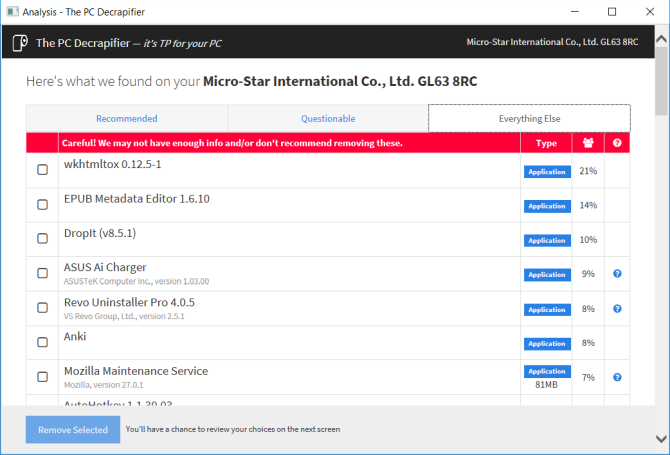
3 Tools zum Deinstallieren von Apps, ohne Junk zu hinterlassen
Revo Deinstallationsprogramm

Mit Revo Uninstaller können Sie Software deinstallieren und unerwünschte Spuren von Ihrem PC entfernen. Mit dem fortschrittlichen Algorithmus von Revo und der umfassenden Anwendungsprotokolldatenbank können die Daten viel vor der Deinstallation analysiert werden. Es weiß, wo in der Registrierung oder auf der Festplatte nach Resten gesucht werden muss.
Es gibt drei Scanmodi: Sicher, Mäßig, oder Erweitert. Im abgesicherten Modus führt Revo einen Scan der Registrierung und der Festplatte durch, um unerwünschte Elemente zu finden. Der moderate Scan umfasst einen erweiterten Scan der gemeinsamen Standorte.
Einzigartige Eigenschaften:
- Deinstallieren Sie integrierte Apps aus dem Microsoft Store. Es hilft Ihnen, Bloatware auf einem neuen PC zu löschen.
- Das Verfolgtes Programm Mit diesem Modul können Sie die App-Installation in Echtzeit überwachen. Sie können sogar alle am System vorgenommenen Änderungen rückgängig machen.
- Das Deinstallation erzwingen Das Modul hilft Ihnen, Reste von Apps zu finden und zu entfernen, die bereits deinstalliert oder unvollständig installiert sind.
- Wenn eine unbekannte App beim Start geladen wird oder ohne Ihre Zustimmung in der Taskleiste bleibt, dann mit Jägermodus Sie können diese App sofort stoppen oder deinstallieren.
Herunterladen:Revo Deinstallationsprogramm (Kostenlos, Pro-Version: 24,95 USD)
Geek Deinstallationsprogramm
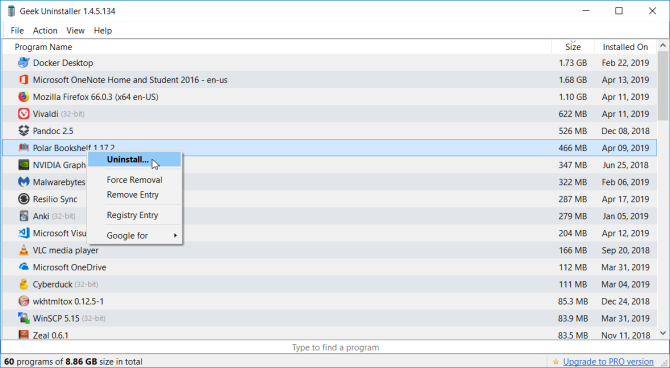
Geek Uninstaller ist eine tragbare App zum Deinstallieren von Apps und zum Entfernen von Resten. Anfänger können diese App ohne Anweisungen verwenden. Wenn Sie versuchen, die App zu deinstallieren, durchsucht Geek Uninstaller den Computer nach unerwünschten Elementen und zeigt Sie in einem Dialogfeld an. Die App ist kompatibel mit XP, Vista, Windows 7 und Windows 10.
Einzigartige Eigenschaften:
- Sortieren Sie Apps schnell nach Größe, Installationsdatum und Namen.
- Sie können Details zu jeder App in der Registrierung, im Programmordner und in Google nachschlagen.
- Deinstallieren Sie integrierte Apps aus dem Microsoft Store.
- Das Entfernen erzwingen Mit dieser Funktion können Sie ein Programm zwangsweise entfernen, indem Sie Registrierungseinträge, Dateien und Ordner löschen.
Herunterladen:Geek Deinstallationsprogramm (Frei)
Bulk Crap Deinstallationsprogramm

BCUninstaller zeichnet sich durch die Deinstallation einer großen Anzahl von Apps mit minimalem Aufwand aus. Es kann Reste bereinigen, verwaiste Apps erkennen, Deinstallationsprogramme gemäß vorgefertigten Listen ausführen und vieles mehr. Es ist auch kompatibel mit Dampf und Apps, die Sie von einem installieren Paketmanager wie Chocolatey Der schnellste Weg, um Windows-Software zu installieren: Die EingabeaufforderungDas Installieren von Apps unter Windows nimmt viel Zeit in Anspruch. Installieren und aktualisieren Sie Ihre Apps über die Eingabeaufforderung mit dieser Methode. Weiterlesen .
Das Hauptfenster von BCUninstaller listet alle Apps auf. Im linken Bereich haben Sie verschiedene Filteroptionen. Sie können sie nach Apps filtern, die in Microsoft, Systemkomponenten, Windows-Updates und im Microsoft Store veröffentlicht wurden. Klicken Sie mit der rechten Maustaste auf eine App, um die Deinstallationsoptionen anzuzeigen. Sobald die Deinstallation abgeschlossen ist, wird nach Resten gesucht.
Ein Fenster mit unerwünschten Elementen, ihrer Position und der Vertrauensbewertung wird angezeigt. Je höher das Vertrauen, desto sicherer ist es, einen Gegenstand zu entfernen. Wenn Sie eine Reihe von Apps entfernen möchten, kann BCUninstaller sie stillschweigend deinstallieren, ohne dass Popups oder Fenster angezeigt werden.
Einzigartige Eigenschaften:
- Es kann Ihre Festplatte nach verwaisten Dateien und Ordnern durchsuchen. Klicken Werkzeuge und auswählen Bereinigen Sie den Ordner "Programmdateien". BCUninstaller kreuzen die Elemente an, die sicher gelöscht werden können.
- BCUninstaller kann Zertifikate von Deinstallationsprogrammen lesen und überprüfen. Sie können das Zertifikat überprüfen, indem Sie die Farblegende in der Statusleiste anzeigen.
- Sie können eine App anhand eines ihrer Fenster, Verknüpfungen oder ihres Installationsorts finden und deinstallieren. Dies ist eine nützliche Funktion, wenn Sie eine bestimmte App nicht identifizieren können.
- Fehlende oder beschädigte Deinstallationsprogramme werden grau angezeigt. BCUninstaller kann die App manuell entfernen, ohne Junk zu hinterlassen.
- Wenn eine App nicht in der Registrierung registriert ist, sondern auf dem Laufwerk vorhanden ist, kann BCUninstaller automatisch ein einfaches Deinstallationsprogramm generieren.
Herunterladen:Bulk Crap Deinstallationsprogramm (Frei)
So deinstallieren Sie Antivirus-Apps
Antiviren-Apps sind tief in das System integriert. Ein typisches Deinstallationsverfahren über die Systemsteuerung hinterlässt häufig viel Müll. Nachdem Sie das Antivirenprogramm entfernt haben, werden möglicherweise Popups angezeigt, in denen Sie aufgefordert werden, den PC zu scannen oder das Antivirenprogramm zu aktualisieren.
Die Reste verursachen auch Probleme mit Windows Defender. Im schlimmsten Fall können Sie Windows Defender möglicherweise nicht aktivieren. Die Installation einer anderen Antivirus-App ist ebenfalls ein Problem.
Sie können ein spezielles Tool verwenden, das von Antivirus-Unternehmen entwickelt wurde, um die Reste von Ihrem PC zu entfernen:
McAfee: McAfee bietet eine Entfernen von McAfee-Verbraucherprodukten Werkzeug. Es funktioniert mit Total Protection, LiveSafe und WebAdvisor.
Norton:Norton entfernen und neu installieren Das Tool hilft bei der Deinstallation von Norton-Sicherheitsprodukten. Es funktioniert mit Antivirus Plus, 360 Standard, 360 Deluxe und Lifelock Select.
Bitdefender:Bitdefender-Deinstallationsprogramm funktioniert für jedes Produkt anders (kostenpflichtig oder als Testversion).
Kaspersky:Kavremover-Tool von Kaspersky Lab Mit dieser Option können Sie eine vollständige Palette von Kaspersky-Produkten entfernen. Es umfasst Kaspersky Free, Antivirus, Internet Security, Total Security und mehr.
AVG:AVG Clear Mit dieser Option können Sie AVG Antivirus Free, Internet Security und Ultimate entfernen.
Avast: Laden Sie die Avast Clear und starten Sie Ihren Computer im abgesicherten Modus. Dieses Dienstprogramm funktioniert mit Free, Internet Security, Premier und Avast Ultimate.
ESET:Eset Uninstaller Tool arbeitet für die gesamte Palette von ESET Business- und Home-Produkten.
Schnelle Heilung: Es wird kein separates Deinstallationsprogramm benötigt. Klick einfach Deinstallieren in der Systemsteuerung und überprüfen Sie Entfernen Sie Quick Heal vollständig.
So deinstallieren Sie Adobe Creative Cloud Apps
Die Creative Cloud-App ist ein All-in-One-Tool zum Installieren und Verwalten von Adobe-Anwendungen. Die Deinstallation über die Systemsteuerung ist ein Albtraum. Es hinterlässt nicht nur Reste, sondern verbraucht auch GB Speicherplatz.
Adobe hat eine einfache Möglichkeit bereitgestellt, ihre Produkte mit einem Tool namens zu entfernen Creative Cloud Cleaner. Klicken Sie mit der rechten Maustaste auf die App und wählen Sie Als Administrator ausführen. Wählen Sie im angezeigten Fenster eine Sprachoption. Eingeben y die Haftungsausschlussvereinbarung zu akzeptieren.

Überprüfen Sie anschließend die auf Ihrem Computer installierten Adobe Creative Cloud-Apps. Drücken Sie, um alle Apps zu entfernen 1.
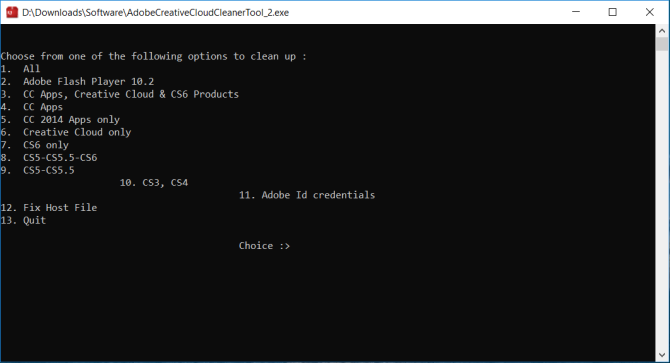
Sie können sogar einzelne Adobe-Apps deinstallieren. Wählen Sie die App aus und geben Sie ein 8 um alle Adobe-Apps zu entfernen. Art y zur Bestätigung drücken Eingeben und starten Sie Ihren PC neu.

So deinstallieren Sie Microsoft Office von einem PC
Wie oft ist Microsoft Office-Anwendung abgestürzt, Ihr System wurde gesperrt oder funktioniert nicht mehr? In Office ist bereits ein Schnellreparatur-Tool integriert, das beschädigte Dateien oder falsche Konfigurationen ersetzt. Neuinstallation behebt nichts. Die Deinstallation von Office ist die einzige Lösung.
Öffnen Sie die Systemsteuerung und wählen Sie Programme> Programme und Funktionen. Klicken Sie mit der rechten Maustaste auf Office und wählen Sie Deinstallieren. Befolgen Sie die Anweisungen, um die Deinstallation abzuschließen.

Sie können auch die verwenden Deinstallieren Sie den Support Tool zum Deinstallieren von Office. Starte den SetupProd_OffScrub.exe App. Warten Sie einen Moment und lassen Sie den Microsoft Support and Recovery Assistant installieren.
Wählen Sie die Version aus und befolgen Sie die Schritte zum Deinstallieren von Office. Sobald Sie das System neu starten, wird das Tool erneut geöffnet, um die letzte Phase der Deinstallation abzuschließen. Es unterstützt Office 2019, 2016, Office for Business, Office 365 for Home und mehr.
So deinstallieren Sie Bloatware auf einem Windows-PC
Wenn Sie ein produktiver App-Benutzer sind und eine Vielzahl von Apps von Drittanbietern verwenden, ist es sinnvoll, ein Deinstallationsprogramm zu verwenden. Probieren Sie alle in diesem Artikel genannten Apps aus und finden Sie heraus, welche am besten zu Ihren Anforderungen passt. In den meisten Fällen funktioniert Geek Uninstaller am besten für die typische Deinstallation und BCUninstaller für Edge-Fälle.
Ein Anfänger benötigt keine Deinstallations-App eines Drittanbieters. Aber selbst dann installieren Ihr Laptop-Hersteller und Microsoft eine Menge Bloatware. Sie verbrauchen sowohl Systemressourcen als auch Speicherplatz. Lesen Sie dieses Stück weiter So entfernen Sie einfach Bloatware aus Windows 10 So entfernen Sie Bloatware einfach von Windows 10Windows 10 verfügt über einen eigenen Satz vorinstallierter Apps. Schauen wir uns die Methoden an, mit denen Sie die Bloatware auf Ihrem PC entfernen und Windows 10 debloatieren können. Weiterlesen .
Rahul ist Staff Writer bei MakeUseOf. Er hat einen Master in Optometrie vom Bharati Vidyapeeth College in Pune. Ich habe eine Unterrichtserfahrung von 2 Jahren. Ich habe auch mehr als 4 Jahre mit anderen Online-Publikationen gearbeitet, bevor ich hierher kam. Ich schreibe gerne über Technologie für Leser, die sie nicht gut verstehen. Du kannst mir auf Twitter folgen.
